Cómo incrustar reseñas comerciales de Google en su sitio web (fácil)
Publicado: 2023-08-11¿Está buscando una manera fácil de insertar reseñas de Google Business en su sitio web?
Si tiene una pequeña empresa con una tienda que necesita tráfico peatonal, sus reseñas de Google Business son muy importantes. Google Business no solo le brinda nuevos clientes potenciales, sino que la calificación de Google para su tienda también puede ayudarlo a convertir clientes más fácilmente desde su sitio web.
Pero, ¿cómo agrega las reseñas de Google Business a su sitio de WordPress? ¿Necesitas escribir un código personalizado? ¿Puedes usar un complemento de WordPress? ¿Los complementos son fáciles de usar? ¿Qué tipo de funciones obtienes con tu widget de reseñas de Google Business?
Si desea crear manualmente un widget de reseñas de Google Business, deberá comprar el acceso a la API de Google Places. Como resultado, mostrar reseñas en su sitio web podría resultar costoso. Pero hay una forma de evitarlo.
En este artículo, vamos a responder a todas estas preguntas y más. Veamos cómo agregar reseñas de Google Business a su sitio web de WordPress de la manera más fácil.
¿Por qué usar un complemento de Google Business Reviews para WordPress?
Debe usar un complemento para agregar un widget de reseñas de Google Business en WordPress. El truco es encontrar el complemento adecuado para el trabajo. No desea que un complemento mal codificado ralentice su sitio. Por lo tanto, es mejor usar un complemento creado profesionalmente para agregar un widget de revisión de Google Business a su sitio de WordPress.
PushEngage es el complemento de notificaciones push n.º 1 del mundo. ¡Consíguelo gratis!
Los mejores complementos de WordPress están probados y optimizados para la velocidad. Y es importante usar un buen complemento porque puede incrustar un widget de Tripadvisor en una página de destino para que actúe como prueba social y obtenga más conversiones.
Por supuesto, esto no significa que no pueda incrustar un widget de reseñas de Google Business en WordPress sin un complemento. Pero es difícil personalizar la apariencia de su feed sin saber HTML y CSS. También podría perder su código de inserción si cambia su tema de WordPress. El mismo problema ocurre si no está utilizando un tema secundario y su tema recibe una actualización importante.
También es realmente molesto incrustar múltiples fuentes para diferentes ubicaciones comerciales en diferentes publicaciones y páginas a través del código.
Recomendamos usar Smash Balloon para insertar un widget de reseñas de WordPress Google Business en su sitio.
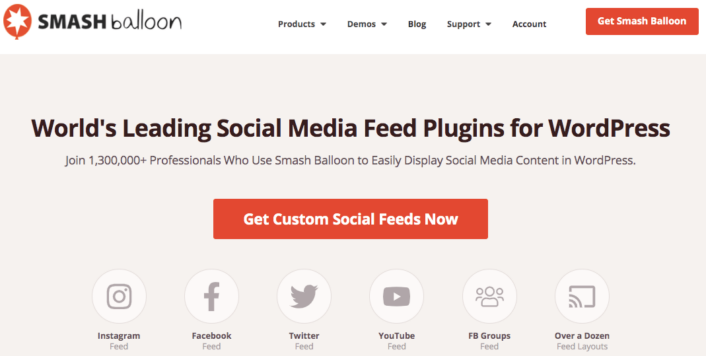
Smash Balloon es un complemento simple de WordPress que le permite mostrar sus feeds de redes sociales y reseñas en su sitio sin usar ningún código.
Puede usar Smash Balloon para crear fuentes de redes sociales personalizadas para su sitio de WordPress con unos pocos clics. No hay codificación involucrada y no es necesario contratar a un desarrollador. Y puede integrar los feeds de Tripadvisor, Instagram, Facebook, Twitter y YouTube juntos o por separado, según lo desee.
Registrarse en Smash Balloon es usar su Reviews Feed Pro para crear un widget de reseñas de Google Business para su sitio.

¿La mejor parte? Es increíblemente fácil de usar.
Smash Balloon tarda apenas 5 minutos en configurarse. Y no hay curva de aprendizaje en absoluto.
Más de 2 millones de usuarios confían en Smash Balloon para mostrar sus redes sociales en sus sitios web. Para colmo, Smash Balloon tiene una calificación promedio de 4.8 de 5 estrellas en WordPress.
Veamos cómo crear un widget de reseñas de Google Business para su sitio de WordPress usando Smash Balloon.
Cómo agregar un widget de Google Business Reviews en WordPress
Continúe e instale y active el complemento Reviews Pro. Si no está seguro de cómo hacerlo, consulte este artículo sobre cómo instalar un complemento de WordPress. Luego, siga los pasos de esta guía para configurar e integrar un feed de Tripadvisor en WordPress.
Paso #1: Cree un widget de Google Business Reviews en WordPress
Para comenzar, vaya al menú Feed de reseñas desde su panel de control de WordPress y haga clic en el botón Agregar nuevo :
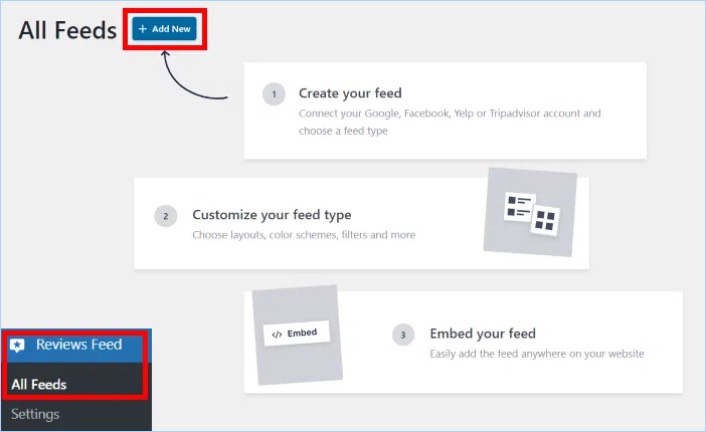
El siguiente paso es agregar fuentes para su nuevo widget de reseñas. Simplemente puede conectar este widget a sus reseñas de Google Business. Haga clic en el botón Agregar fuente aquí para comenzar.
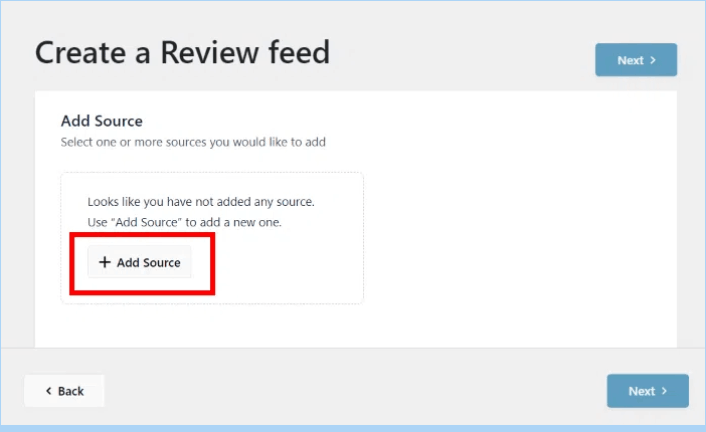
Para continuar, seleccione la opción Google en la ventana emergente y haga clic en Siguiente .
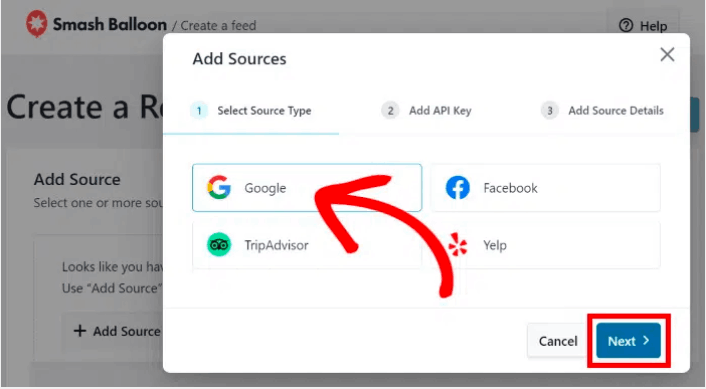
Paso #2: Conecta tu widget a Google
¡Con el complemento Reviews Pro, puede conectarse a Google incluso sin usar una clave API! En caso de que ya tenga una clave API de Google Places, péguela en la ventana emergente y haga clic en el botón Siguiente .
O puede hacer clic en el botón Saltar para continuar.
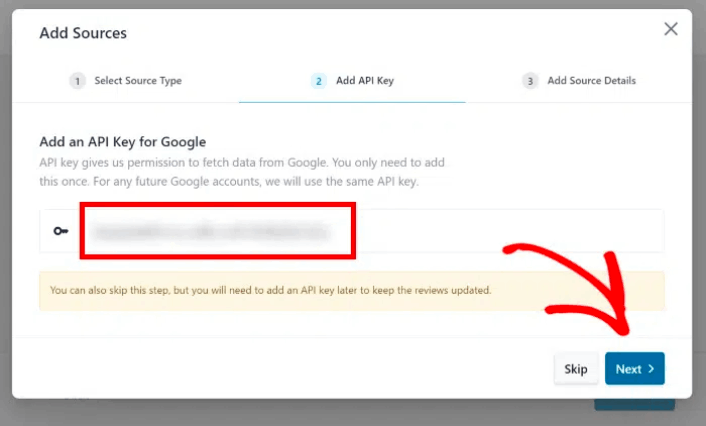
A continuación, seleccione qué negocio mostrar usando su widget de reseñas de Google ingresando el ID de lugar de la página de Google Business.
Si no conoce el ID de lugar de su negocio, simplemente puede crear uno usted mismo. Dirígete al generador oficial de Place ID y desplázate hacia abajo hasta que veas un mapa de Google.
Ingrese el nombre y la ubicación de una empresa en la barra de búsqueda en la parte superior.
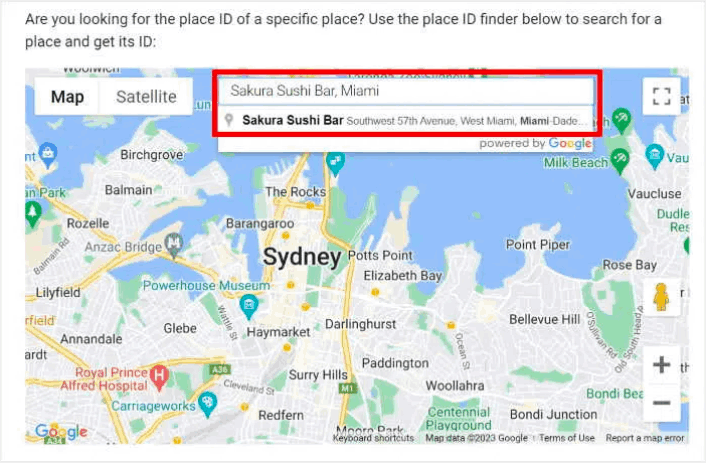
Entonces, desea mostrar reseñas de un negocio en particular, ¿verdad?
No se preocupe, simplemente elija el negocio que le interesa de la lista desplegable. Después de eso, Google mostrará la identificación del lugar para ese perfil comercial específico en el mapa. Verá fácilmente el campo ID del lugar y, justo al lado, encontrará el código.

¡Simplemente copia ese código y listo!
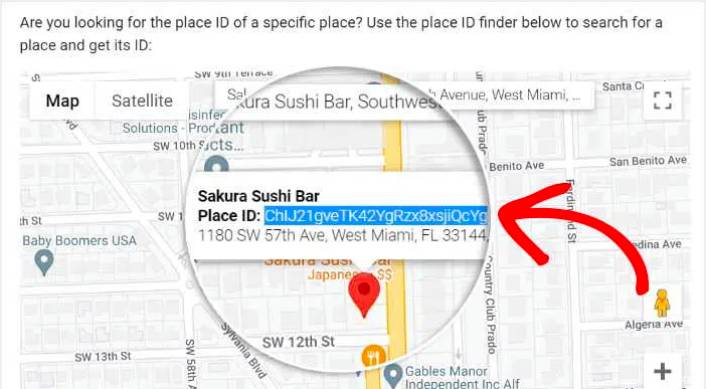
Luego, regrese a su sitio y pegue el ID del lugar en la fuente de su widget.
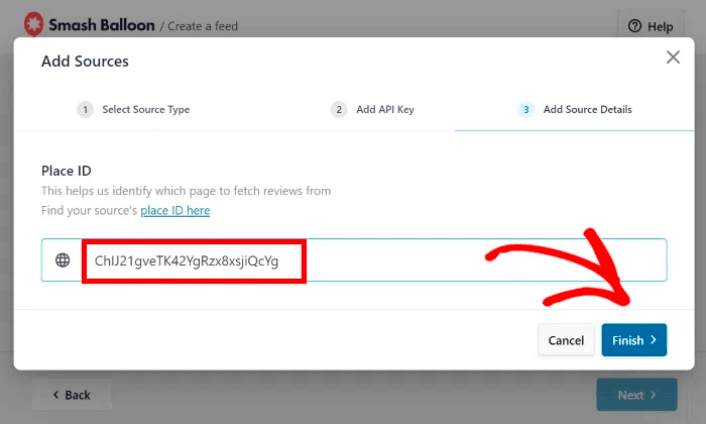
Exactamente así, ha vinculado con éxito su nuevo widget de reseñas a Google e integrado una fuente. De ahora en adelante, puede usar esta fuente siempre que esté creando nuevos widgets con este complemento.
Finalmente, haga clic en el botón Siguiente para confirmar esta fuente para su widget de reseñas de Google Business.
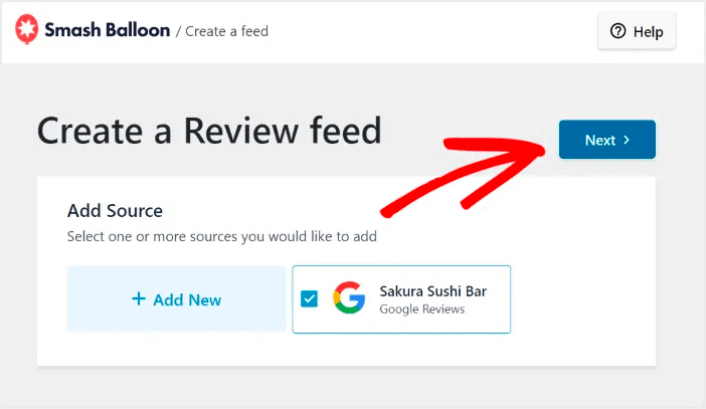
Su nuevo widget de reseñas de Google Business ahora copiará automáticamente el diseño de su sitio web y se verá hermoso incluso sin ningún código personalizado.
Paso n.º 3: personalice su widget de reseñas comerciales de Google
Para personalizar sus widgets de Google Business Reviews, todo lo que tiene que hacer es seleccionar una plantilla prediseñada que viene con el complemento.
Tienes 7 plantillas con diferentes diseños entre los que puedes elegir:
- Por defecto
- Tarjetas simples
- Albañilería
- Revisión única
- carrusel de escaparate
- Carrusel
- carrusel de rejilla
Después de seleccionar su plantilla de widget, haga clic en el botón Siguiente .
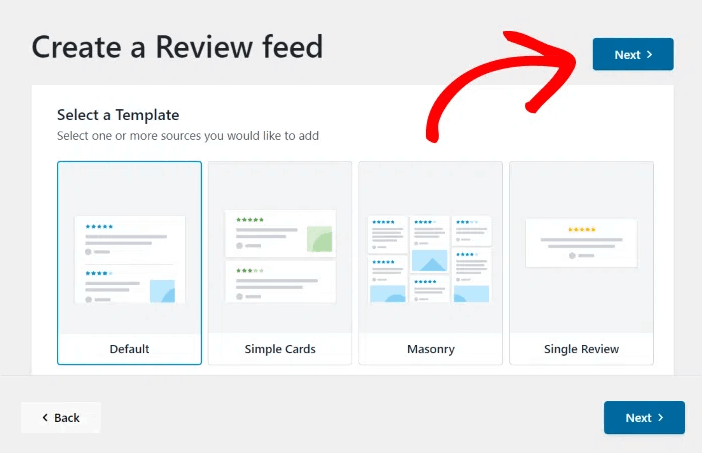
Cada vez que realice cambios, la vista previa en vivo a la derecha le mostrará cómo se ve su widget de Google Business en tiempo real.
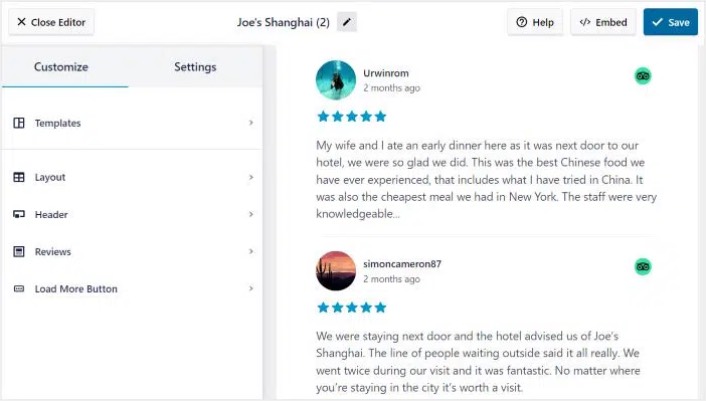
Haga clic en la opción Diseño de alimentación en el panel izquierdo:
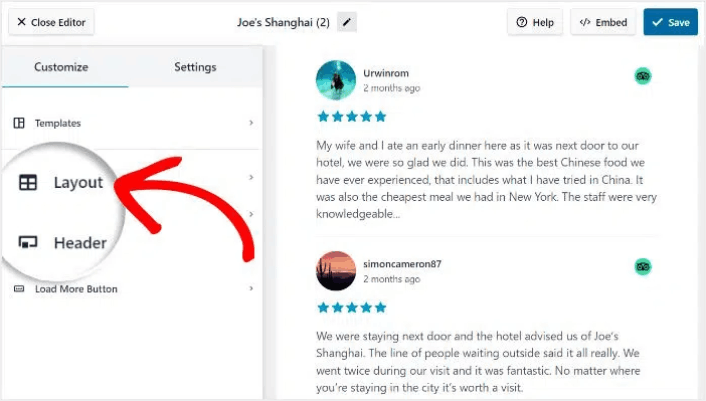
Con Reviews Feed Pro, puede elegir entre 3 opciones: Lista, Albañilería y Carrusel .
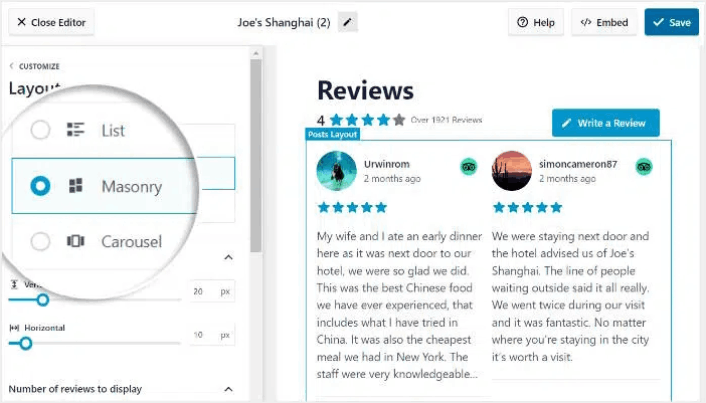
Juega con los diferentes diseños hasta que encuentres el adecuado para tu sitio. Haga clic en el botón Guardar para confirmar sus cambios.
Paso #4: Publique su widget de Google Business Reviews en WordPress
Haga clic en el botón Insertar en la parte superior para comenzar.
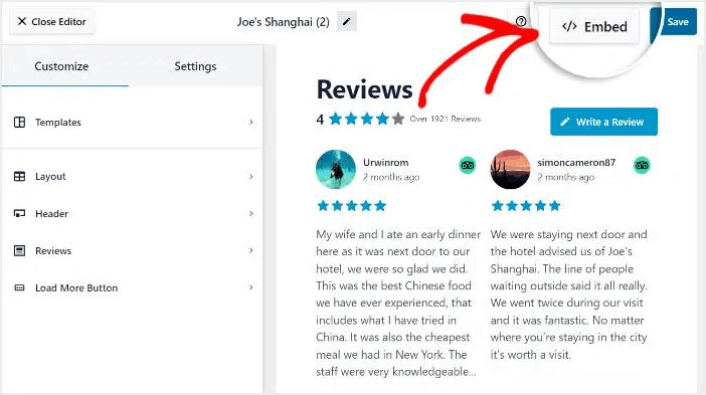
Para incrustarlo en una página de WordPress, haga clic en el botón Agregar a una página :
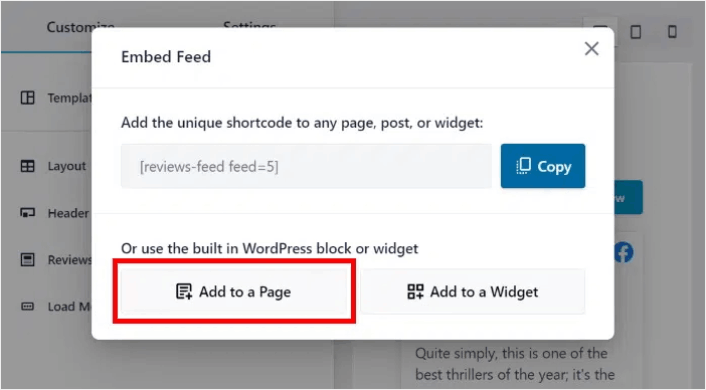
Simplemente seleccione la página en la que desea incrustar el feed y haga clic en el botón Agregar :
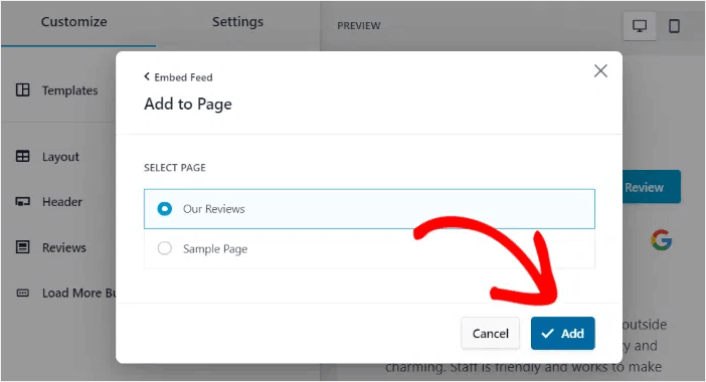
Esto abrirá la página de WordPress en el editor de bloques. Haga clic en el ícono más (+) para agregar un nuevo bloque de WordPress.
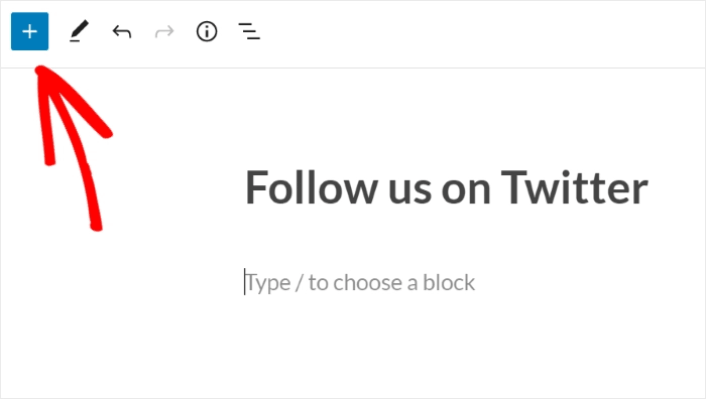
Haz clic en el bloque Feed de reseñas de WordPress para agregarlo a tu página:
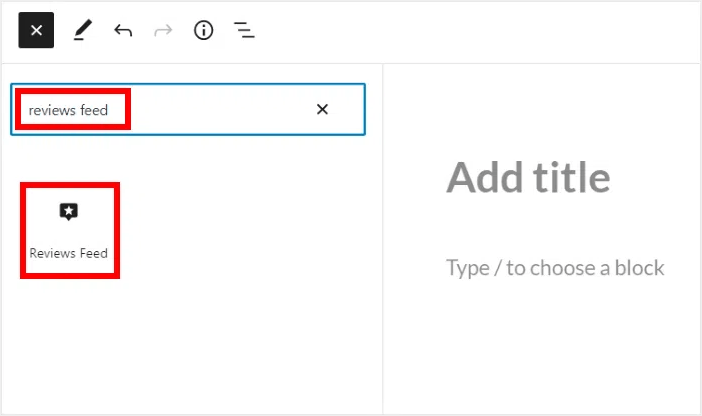
Finalmente, haga clic en el botón Publicar o Actualizar , y su feed de Twitter se publicará en su sitio de WordPress de esta manera:

¡Y eso es! Estás listo.
Después de insertar Google Business Reviews en su sitio web
¡Eso es todo por esto, amigos! A estas alturas, ha logrado insertar reseñas de Google Business en su sitio web de WordPress. También deberías ver cómo incrustar fotos de Instagram en WordPress. Y cómo configurar un sorteo viral para aumentar el número de seguidores en las redes sociales.
Después de eso, todo lo que queda es generar tráfico a su sitio para que sus formularios de contacto puedan funcionar. Una forma sencilla de hacerlo es comenzar a usar notificaciones automáticas. Enviar notificaciones automáticas es una excelente manera de generar tráfico repetido para su sitio. Si eso es algo que te interesa, también deberías consultar estos artículos:
- Costo de las notificaciones push: ¿es realmente gratis? (Análisis de precios)
- Cómo agregar un complemento de WordPress de notificaciones web a su sitio
- Cómo Obtener Más Tráfico a Tu Blog de WordPress (9 Maneras Fáciles)
- Cómo aumentar su tasa de aceptación de notificaciones push web (7 formas)
Recomendamos usar PushEngage para enviar sus notificaciones automáticas. PushEngage es el software de notificaciones push n.º 1 del mundo. Entonces, si aún no lo ha hecho, comience con PushEngage hoy.
